Pika 1.0とは?アイデアを動画にできる生成AI?使い方や始め方の手順、料金や活用事例を徹底解説

INDEX
- Pika 1.0とは?
- Pika 1.0の始め方
- Pika 1.0を公式サイトで使用する方法
- Pika 1.0をDiscordで使う方法
- Pika 1.0の使い方
- 日本語よりも英語で入力するのがおすすめ
- Retryを活用する
- 画像や動画を添付する
- カメラモーション機能を活用する
- プロンプトに正確に解答させる
- サイズ比の調整
- Pika 1.0の料金体系
- Pika 1.0は商用利用しても大丈夫?
- Pika 1.0で制作した動画の著作権はどうなる?
- Pika 1.0の特徴
- 特定の箇所にプロンプトが適用できる
- 動画の長さが追加できる
- 選択したサイズに合わせて作成した動画が補完してくれる
- Pika 1.0の活用事例
- まとめ
- さらに、今注目を集める生成AIリスキリングの第一歩を。生成AIパスポートとは?

Pika 1.0とは?アイデアを動画にできる生成AI?使い方や始め方の手順、料金や活用事例を徹底解説
皆さんは動画制作生成AIサービスのPika 1.0を知っていますか?
動画制作と聞くと何から始めればいいのか分からなかったり、動画制作したくてもやり方が分からないという人も多いかもしれません。しかし、Pika 1.0は動画の制作をAIが行ってくれるので、動画制作したくても環境が整っていない人ややり方が分からない人にもおすすめです。
そんなPika 1.0を活用したいなら、使い方や始め方、料金体系、活用事例などを知るk十が大切です。
それでは、Pika 1.0とは何か、使い方や始め方、商用利用の有無、料金体系や特徴、活用事例などをご説明しましょう。
Pika 1.0とは?

Pika 1.0とはAIの技術を活用して動画制作ができるプラットフォームで、2023年11月28日にX(旧Twitter)で発表されたことで話題になりました。
日本では2023年12月からPika 1.0の利用が可能になっています。
Pika 1.0は自分が想像している通りの動画制作が可能で、3Dアニメーションやカートゥーンなどの多種多様な動画制作ができるのがポイントです。
Pika 1.0の始め方

Pika 1.0を使用する場合、公式サイトで使う方法とDiscordを使う方法の2種類があります。
これからPika 1.0を使おうか考えている人は、どちらで動画制作を使用か決めましょう。
それでは、公式サイトとDiscordでPika 1.0を使う方法についてご説明しましょう。
Pika 1.0を公式サイトで使用する方法

Pika 1.0を公式サイトで使用する方法は、以下の通りです。
- 公式サイトのPikaにアクセスする
- Pikaアカウントを作成する
- アカウント登録が完了すると会員ページにアクセスできる
- 画面下部の入力箇所に制作したい動画のプロンプトを入力する
- 動画の制作が開始される
なお、Pikaアカウントを作成する場合、GoogleアカウントかDiscordアカウントのどちらかが求められるので、事前にどちらかのアカウントを作成しておきましょう。
Pika 1.0をDiscordで使う方法
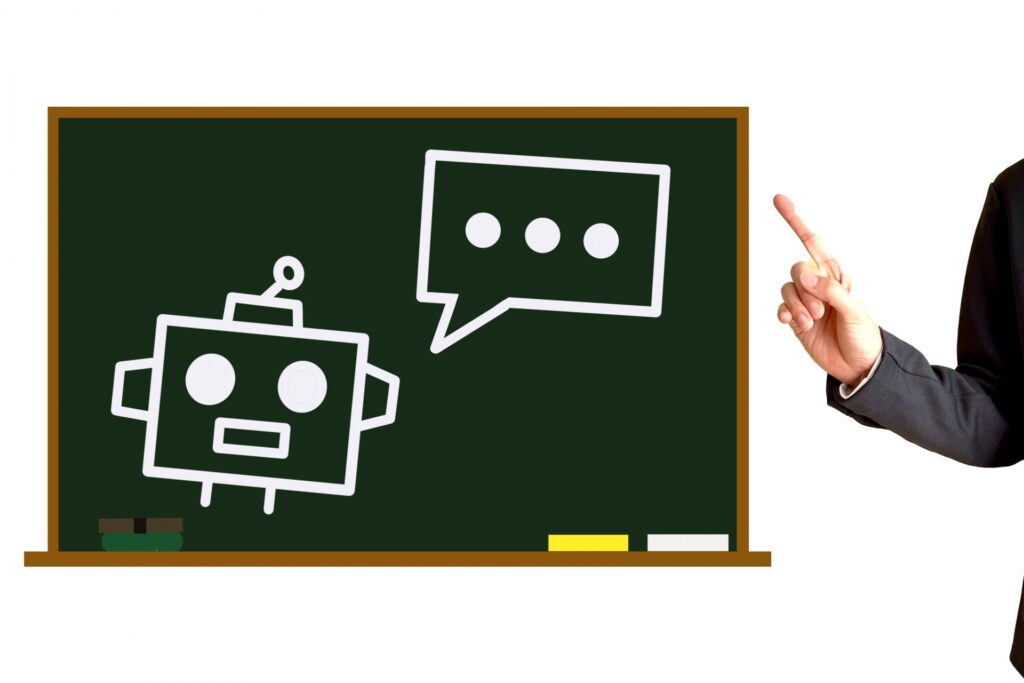
Pika 1.0をDiscordで使うときの方法は、以下の通りです。
- Discordアカウントを作成してアクセスする
- Discordに参加する
- # getting startedのチャンネルに移動する
- #generate-1~#generate-10の中から好きなチャンネルに移動する
- 「送信するメッセージの文章入力欄」制作したい動画のプロンプトを入力する
なお、Discordを使って動画を制作する場合は、/create prompt: [プロンプト文]の「プロンプト文」のところに好きなプロンプト文を入力しましょう。
Pika 1.0の使い方

Pika 1.0を使うときのポイントは、以下の通りです。
- 日本語よりも英語で入力するのがおすすめ
- Retryを活用する
- 画像や動画を添付する
- カメラモーション機能を活用する
- プロンプトに正確に回答させる
- サイズ比の調整
それでは、Pika 1.0を使うときのポイントについてご説明しましょう。
日本語よりも英語で入力するのがおすすめ
Pika 1.0を使用するときに覚えておきたいのは、日本語よりも英語でプロンプトを入力した方がクオリティが高い動画が制作できることです。
Pika 1.0は日本語にも対応しているので使いやすい反面、日本語のプロンプトを入力すると英語で入力したときと比べてクオリティが下がる傾向にあるようです。
Proのプランでもない限り1日に生成できる動画に制限がある以上、可能な限りクオリティが高い動画を制作したいなら英語のプロンプトで入力しましょう。
Retryを活用する
プロンプトを入力して動画を生成したとき、なんだか思っていたのと違った動画が生成されることも珍しくありません。
そんなときは「Retry」ボタンをクリックすることで、別パターンの動画を制作してくれるのがポイントです。
同じプロンプトで別パターンの動画を生成してくれるので、自分が想像していた通りの動画を生成してほしいときに活用できます。
画像や動画を添付する
Pika 1.0ではクリップアイコンをクリックすることで、画像や動画を添付することができます。
添付した画像や動画を基にプロンプトを入力すると動画が生成されるので、よりイメージに近づけたいときに役立ちます。
カメラモーション機能を活用する
Pika 1.0ではカメラアイコンをクリックすることで、生成した動画に対するカメラモーションが指定できます。
カメラを上下左右に動かしたり、ズームしたり、カメラの動きを調整したりと、軽い動画編集のようなことができるのがポイントです。
プロンプトに正確に解答させる
よりイメージに近い動画を生成してもらうには、プロンプトに正確に回答させることが重要です。
どこまでプロンプトに忠実に従わせられるのか調整できるだけでなく、ネガティブプロンプトに表現してほしくないことを入力して従わせることもできます。
サイズ比の調整
生成した動画はサイズ比の調整が可能です。
パソコンやテレビなどの大画面用かSNS用か、スマホ用にするのかなど、目的に合わせたサイズ調整ができます。
Pika 1.0の料金体系

Pika 1.0の料金体系は、以下の通りです。
| 月額料金 | 透かし | クレジット(月) | |
| Basic | 無料 | あり | 30クレジット |
| Standard | 10ドル | なし | 700クレジット |
| Unlimited | 35ドル | なし | 2000クレジット |
| Pro | 70ドル | なし | 無制限 |
Pika 1.0にはBasic、Standard、Unlimited、Proの4種類のプランがあり、年間プランに加入すると料金が20%オフになります。
特に注意しておきたいのが、毎日配布されるクレジットです。
たとえば無料で利用できるBasicプランだと毎日30クレジットが配布されますが、毎月リセットされる上にその日のうちにもらえるクレジットを次の日に持ち越すことはできません。
特に制作する動画によって要求されるクレジットが変動する仕組みになっており、たとえば3秒の動画を制作してもらう場合はクレジットを10も要求されます。
つまり、1日に3回しか数秒の動画しか制作できないので、もっと多くの長時間動画を制作したい場合は他のプランに加入するしかありません。
Pika 1.0は商用利用しても大丈夫?

Pika 1.0で動画が制作できる以上は商用利用しても大丈夫なのか気になる人も多いかもしれませんが、商法利用ができるのは最も料金が高くて無制限に動画が制作できるProのプランのみです。
したがって、他のBasicやStandard、Unlimitedのプランを利用している人は商用利用ができないので注意しましょう。
Pika 1.0で制作した動画の著作権はどうなる?
商用利用と同時に気になるのは、Pika 1.0で制作した動画の著作権はどうなっているのかどうかです。
商用利用とまではいかなくても、自分が制作した動画が誰かに無断で使用される可能性もあるかもしれません。
結論から言えば、Pika 1.0で制作した動画は基本的に動画を制作した人が著作権を持っているという扱いになります。
ただし、制作した動画に対して第三者が「自分に著作権がある」と主張した場合、Pikaは一切関与しないことになっているので、双方の間で話し合って解決するしかありません。
万が一著作権を主張されたり、自分から著作権を主張したりする場合は十分に注意しましょう。
Pika 1.0の特徴

Pika 1.0の特徴は、以下の通りです。
- 特定の箇所にプロンプトが適用できる
- 動画の長さが追加できる
- 選択したサイズに合わせて作成した動画が補完してくれる
それでは、Pika 1.0の特徴についてご説明しましょう。
特定の箇所にプロンプトが適用できる
Pika 1.0は一度生成した動画の特定の箇所にプロンプトが適用できるのが特徴です。
この機能を活用すれば、一度生成した動画の中で気になる部分や追加したい部分があったとき、特定の箇所を選択してプロンプトを入力するだけで理想的な動画が作成できます。
動画の長さが追加できる
Pika 1.0は「AD4S」という機能を活用することで、動画の長さが追加できるのが特徴です。
追加できるのは4秒だけですが、AD4Sをクリックするたびに4秒ずつ追加できるので長時間の動画を生成することもできます。
ただし、動画時間が長くなるほど生成できる動画の難易度が高くなる可能性があるので、事前にどのくらいの長さの動画を制作したいのか決めることが大切です。
選択したサイズに合わせて作成した動画が補完してくれる
Pika 1.0はさまざまなサイズを選択できますが、選択したサイズに合わせて動画を制作してくれるのか気になる人も多いのではないでしょうか。
Pika 1.0では選択したサイズに合わせて制作した動画が自動的に補完される仕組みになっています。
どんな動画でもサイズ変更をしただけで不自然な動画になる心配がないので、安心してサイズ変更ができます。
Pika 1.0の活用事例

Pika 1.0を活用すると、以下のような動画が制作できます。
- ハリーポッター風の短編アニメ
- 画像を添付してプロンプトを入力してアニメーション動画を作成する
- CM風の動画
より正確にプロンプトを入力すれば、実質的にどんな動画でも制作できると言えるでしょう。
まとめ

Pika 1.0は最近になってリリースされた動画制作生成AIビデオプラットフォームです。
AI技術の進歩によってAIが自動的に動画を生成してくれるようになったので、誰でも手軽にイメージ通りの動画を生成することができます。
興味がある人は、是非ともPika 1.0の無料版を利用してみてはいかがでしょうか。
さらに、今注目を集める生成AIリスキリングの第一歩を。生成AIパスポートとは?

生成AIパスポートは、一般社団法人生成AI活用普及協会(GUGA)が提供する、AI初心者のために誕生した、生成AIリスクを予防する資格試験です。AIを活用したコンテンツ生成の具体的な方法や事例に加え、企業のコンプライアンスに関わる個人情報保護、著作権侵害、商用利用可否といった注意点などを学ぶことができます。
⽣成AIの台頭により、AIはエンジニアやデータサイエンティストといった技術職の方々だけではなく誰もがAIを使えるようになりました。今、私たちがインターネットを当たり前に活用していることと同様に、誰もが生成AIを当たり前に活用する未来が訪れるでしょう。
そのような社会では、採用や取引の場面で、生成AIを安全に活用できる企業・人材であることが選ばれる前提条件になり「生成AIレベルの証明」が求められることが予測できます。生成AIパスポート試験に合格すると、合格証書が発行されるため、自身が生成AIを安全に活用するためのリテラシーを有する人材であることを、客観的な評価として可視化することが可能です。
ぜひあなたも生成AIレベルを証明し「生成AI人材」に仲間入りしましょう!






